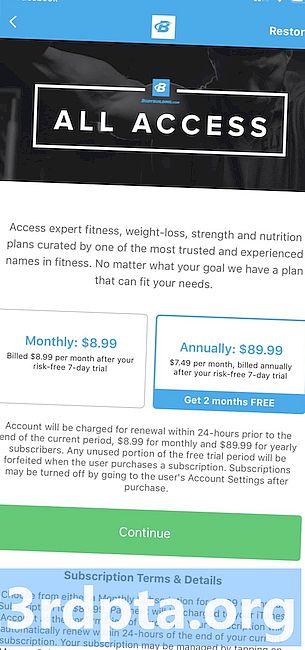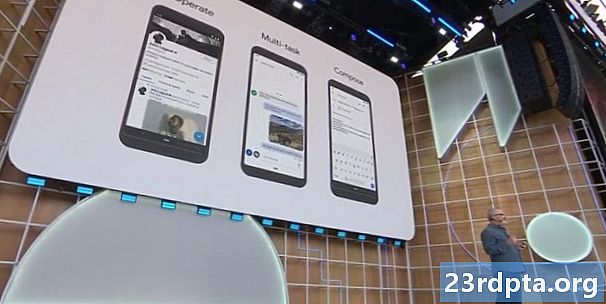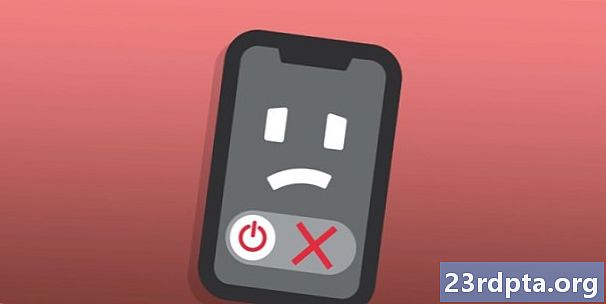
Innhold
- 1. Start enheten på nytt
- 3. Bruk maskinvareknapper
- 4. Sjekk for krenkende apper
- 5. Det kjernefysiske alternativet

Selv om det ikke er veldig vanskelig å sette telefonen i sikkermodus, er det ikke alltid klart hvordan du får enheten ut av den. Det kan være veldig frustrerende, spesielt for de som ikke er godt kjent med enhetene sine.
For de som sitter fast i Safe Mode uansett grunn, frykt ikke! Her er vår trinn-for-trinn-guide for hvordan du slår av sikker modus på Android-enheten din.
Redaktørens notat: Vi vil oppdatere dette innlegget over tid.
1. Start enheten på nytt

Omstart kan løse andre problemer med enheten din, så det er fornuftig at omstart kan slå av sikkermodus. Trinnene er relativt enkle:
- Trykk og hold nedeMakt -knappen på enheten til flere enhetsalternativer dukker opp.
- TapOmstart.
- Hvis du ikke ser et omstartalternativ, fortsetter du å holde nedeMakt 30 sekunder.

Noen enheter lar deg slå av sikkermodus fra varslingspanelet. Slik gjør du det:
- Trekk ned varslingspanelet.
- Trykk påSikkermodus aktivert varsel for å slå den av.
- Telefonen starter automatisk på nytt og slår av sikkermodus.
3. Bruk maskinvareknapper

Hvis ingen av de nevnte trinnene fungerte for deg, har noen rapportert suksess ved å bruke maskinvareknapper. Dette gjør du:
- Slå av enheten.
- Når enheten er slått av, trykker du på og holder den inneMakt knapp.
- Når du ser en logo på skjermen, slipper duMakt knapp.
- Trykk raskt og hold nedeVolum ned knappen etter å ha sluppetMakt knapp.
Når du har fullført trinnene, bør du se a Sikker modus: AV eller noe lignende. Denne metoden kan bli hit-and-miss, basert på enheten din.
Les også: Hvordan endre skrifter for Android | Slik løser du problemer med avløp av Android-batterier og forlenger batteriets levetid
Hold også øye med eventuelle skadede volumknapper. En knust volumknapp får telefonen til å tro at du trykker og holder inne den knappen. Et slikt problem kan til og med tvinge telefonen til å starte opp i sikkermodus hver gang. Hvis det skjer, er det best å besøke et lokalt verksted eller gå gjennom DIY-ruten.
4. Sjekk for krenkende apper

Selv om du ikke kan bruke tredjepartsapper mens du er i sikkermodus, blir ikke hurtigbufferen og appdataene blokkert av enhetens innstillinger. Det er bra, siden det er en sjanse for at en app du lastet ned, tvinger telefonen til sikkermodus. I så fall er det best å håndtere selve appen i stedet for å starte telefonen kontinuerlig på nytt.
Det er tre måter å takle dette på: å tørke cachen, tørke appdataene og avinstallere appen. La oss begynne med å tørke cachen:
- Åpen innstillinger.
- TapApper og varsler, trykk deretter påSe alle appene.
- Trykk på den krenkende appens navn.
- TapOppbevaring, trykk deretter påTøm cache.
Hvis det ikke gjør susen, er det på tide å gå et skritt videre. Vær advart: hvis du sletter lagring av en app, tømmes hurtigbufferen og brukerdataene dine for den appen. Slik fjerner du det, slik kan du slette lagring av en app:
- Åpen innstillinger.
- TapApper og varsler, trykk deretter påSe alle appene.
- Trykk på den krenkende appens navn.
- TapOppbevaring, trykk deretter påTydelig lagring.
Les også: Hvordan ta skjermbilder på Android | Slik aktiverer du Nattmodus på Android
Hvis å tørke cache og applagring ikke gjorde susen, er det på tide å avinstallere appen:
- Åpen innstillinger.
- TapApper og varsler, trykk deretter påSe alle appene.
- Trykk på den krenkende appens navn.
- Tap Avinstaller, trykk deretter påOK å bekrefte.
5. Det kjernefysiske alternativet
Det gjenværende alternativet ditt er å gjøre en tilbakestilling til fabrikken på enheten. Hvis du gjør det, slettes alle interne data, så sørg for at du har prøvd alt annet før du tar til dette trinnet. Sørg for å sikkerhetskopiere alle dataene dine før du gjør en fabrikkinnstilt.
Når du har pustet dypt og stoppet hendene dine fra å riste, gjør du hvordan du tilbakestiller fabrikken:
- Åpeninnstillinger.
- Bla ned og trykk påSystem, trykk deretter påAvansert.
- TapTilbakestill alternativer, trykk deretter påSlett alle data.
- TapTilbakestill telefonen på bunnen.
- Angi eventuelt PIN-koden, mønsteret eller passordet ditt.
- TapSlett alt.
Dette er de beste metodene som er tilgjengelige for å slå av Safe Mode. Har du blitt fanget i Safe Mode-loopen? Fant du ut hva som gikk galt? Gi oss beskjed i kommentarene nedenfor!